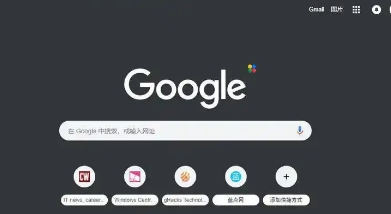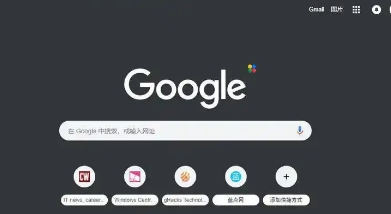
在安卓设备上使用 Chrome 浏览器时,自动播放的视频可能会分散您的注意力或消耗不必要的流量。以下是如何在安卓 Chrome 浏览器中禁用自动播放视频的详细步骤:
1. 打开 Chrome 浏览器:首先,在您的安卓设备上找到并点击 Chrome 浏览器图标以打开它。
2. 进入设置:点击浏览器右上角的三个点(即菜单按钮),从下拉菜单中选择“设置”选项。这一步将带您进入浏览器的设置页面。
3. 找到站点设置:在设置页面中,向下滚动直到看到“站点设置”选项,然后点击进入。
4. 调整媒体播放权限:在站点设置中,继续向下滚动直到找到“媒体播放”部分。点击“更改站点权限”,这将允许您对各个网站的媒体播放行为进行控制。
5. 修改自动播放设置:在“媒体播放”权限页面,您可以看到一个开关,用于控制是否允许网站自动播放视频和音频。将这个开关切换到“禁止”状态,即可阻止所有网站上的视频和音频自动播放。
6. 添加特定网站例外(可选):如果您希望某些特定网站能够继续自动播放视频,可以在“自动播放”设置下方的“添加”部分输入网址,将其添加到白名单中。这样,只有这些指定的网站会忽略您的全局设置而允许自动播放。
7. 保存并退出:完成上述调整后,点击右上角的返回按钮,直到返回到主屏幕,您的更改就会自动保存。
通过以上步骤,您就可以成功在安卓 Chrome 浏览器中禁用自动播放视频了。这不仅可以减少干扰,还能帮助您更好地控制数据使用情况。如果将来想要重新启用自动播放功能,只需再次按照相同的路径进入设置,并将相应的开关调回“允许”状态即可。